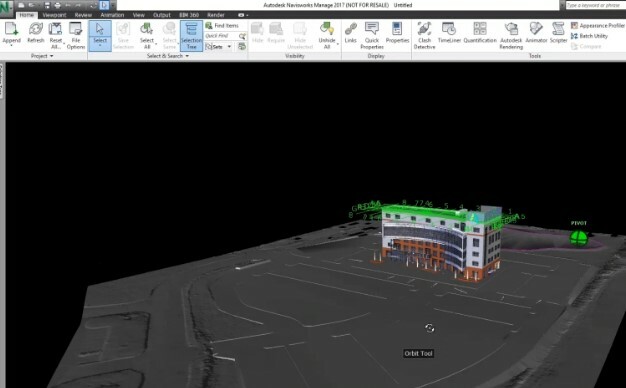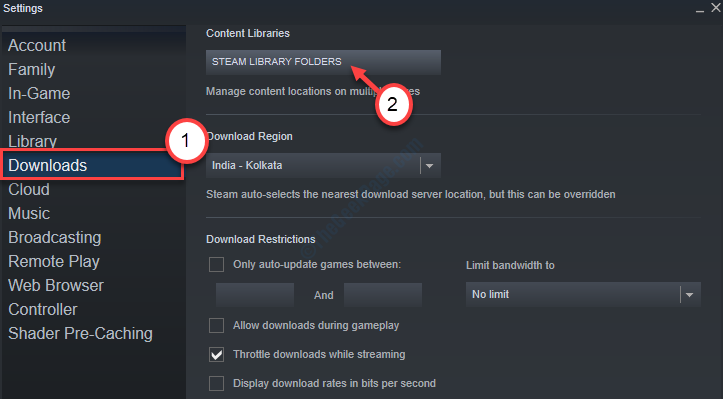To oprogramowanie sprawi, że sterowniki będą działały, dzięki czemu będziesz chroniony przed typowymi błędami komputera i awariami sprzętu. Sprawdź teraz wszystkie sterowniki w 3 prostych krokach:
- Pobierz poprawkę sterownika (zweryfikowany plik do pobrania).
- Kliknij Rozpocznij skanowanie znaleźć wszystkie problematyczne sterowniki.
- Kliknij Zaktualizuj sterowniki aby uzyskać nowe wersje i uniknąć nieprawidłowego działania systemu.
- DriverFix został pobrany przez 0 czytelników w tym miesiącu.
Trion Glyph to popularna cyfrowa platforma gier przeznaczona dla graczy komputerowych do zarządzania swoimi tytułami gier. Aby korzystać z Glyph, użytkownicy muszą zainstalować instalator Glyph. Czasami możesz napotkać błąd uruchamiania Glyph 2025 podczas próby zainstalowania lub uruchomienia narzędzia.
Błąd uniemożliwia użytkownikowi zalogowanie się na swoje konto Glyph zgłoszone przez użytkowników w Społeczność Reddita.
Nigdy nie mogę się zalogować, zawsze otrzymuję połączenie w czasie, nasz błąd #2025, również nie mogę uzyskać dostępu do strony trion, albo zawsze po prostu wygasa i mówi, aby sprawdzić mój internet. Wszelkie znane poprawki byłyby bardzo mile widziane.
Jeśli masz problem z tym błędem, oto kilka wskazówek dotyczących rozwiązywania problemów, które pomogą Ci naprawić błąd programu uruchamiającego Glyph 2025 w systemie Windows.
Jak naprawić problemy z logowaniem w programie uruchamiającym Glyph 2025?
1. Wyłącz połączenie VPN

- Wyłącz i odłącz dowolnego klienta VPN uruchomionego na komputerze.
- Niektórzy klienci VPN mogą nie być kompatybilni z Glyphem, co może skutkować błędem połączenia.
- Uruchom więc VPN z paska zadań i kliknij Rozłącz.
2. Sprawdź ustawienia zapory

- Innym powodem błędu programu uruchamiającego Glypsh 2015 mogą być ustawienia zapory.
- Jeśli masz zainstalowaną zaporę innej firmy, wyłącz ją tymczasowo.
- Aby wyłączyć Zaporę Windows Defender, wykonaj następujące czynności.
- Kliknij Start > Ustawienia.
- otwarty Aktualizacje i zabezpieczenia.
- Kliknij Bezpieczeństwo systemu Windows.
- Wybierz "Firewall i ochrona sieci” opcja.
- Wybierz aktualnie aktywną sieć.
- Wyłącz zaporę Windows Defender za pomocą małego przełącznika.
- Uruchom program uruchamiający Glyph i sprawdź, czy błąd został rozwiązany.
Pamiętaj, aby włączyć Zaporę Windows Defender po rozwiązaniu błędu.
3. Dodaj wyrzutnię glifów do zapory

- Jeśli wyłączenie zapory pomogło ci zalogować się do Glyph, możesz spróbować dodać Glyph do zapory.
- naciśnij Klawisz Windows + R aby otworzyć Uruchom.
- Rodzaj kontrola i kliknij DOBRZE.
- Kliknij System i bezpieczeństwo.
- Kliknij Zapora systemu Windows Defender.
- W lewym okienku kliknij „Zezwalaj aplikacji lub funkcji przez Zaporę systemu Windows Defender" opcja.
- Kliknij "Zmień ustawienia” w oknie Dozwolone aplikacje.
- Wybierz „Zezwól na inną aplikację” przycisk.
- Kliknij na Przeglądaj przycisk.
- Przejdź do folderu instalacyjnego Glyph i wybierz „Klient glifów“.
C: Pliki programów (x86)Glif - Kliknij Otwarty.
- Kliknij Dodaj.
- Sprawdź oba „Prywatny" i "Publiczny" pudła.
- Kliknij dobrze aby zapisać zmiany.
Teraz program uruchamiający Glyph powinien działać, nawet jeśli włączona jest Zapora Windows Defender.
4. Zainstaluj ponownie glif

- W ostateczności spróbuj ponownie zainstalować Glyph. Nowa instalacja może naprawić błędy lub problemy z uszkodzeniem plików w programie.
- Rodzaj kontrola w pasku wyszukiwania i kliknij Panel sterowania.
- Iść do Programy > Programy i funkcje.
- Wybierz Glif i kliknij Odinstaluj.
- Kliknij tak aby potwierdzić akcję.
- Po odinstalowaniu ponownie pobierz instalator z oficjalnej strony internetowej i zainstaluj go.
Błąd programu uruchamiającego Glyph 2025 jest częstym zjawiskiem, które można naprawić, wykonując czynności opisane w tym artykule. Zainstaluj ponownie lub napraw instalację Glyph w ostateczności, aby naprawić błąd.
Daj nam znać, która metoda pomogła Ci rozwiązać błąd w komentarzach.